
Internetdagi har qanday boshqa media tarkibidagi kabi, VKontakte-dagi video to'g'ridan-to'g'ri saytning tizim kodiga bog'liq bo'lib, bu ijtimoiy tarmoqdagi biron bir yozuvning ishlamasligi sababini aniqlashni osonlashtiradi. tarmoq. Taqdim etilgan har bir ko'rsatma sizga videolar nima uchun ishlamayotganligini va muammoni qanday hal qilishni to'liq tushunishga imkon beradi.
Nima uchun videolar ishlamaydi
Bugungi kunga kelib, bir nechta holatlar ma'lum, ular tufayli VKontakte veb-saytidagi har qanday tarkib, shu jumladan videolar noto'g'ri ko'rsatiladi yoki umuman ishlamaydi. Buning sababi deyarli har bir Internet foydalanuvchisi ushbu ijtimoiy tarmoqning saytini zamonaviy brauzerlarda ko'rib chiqadi, ko'pincha ularning asosiy shaklida ba'zi ma'lum ma'lumotlarni aks ettirish uchun javob beradigan maxsus plaginlar mavjud.
Taklif etilayotgan ko'rsatmalar faqat siz umuman VK.com saytiga bemalol kirishga imkon beradigan etarlicha barqaror Internet aloqasi mavjud bo'lganda hisobga olinishi kerak. Aks holda, avval Internet bilan muammoni hal qilish tavsiya etiladi va shundan keyingina, videolar hali ham ijro etilmasa, tavsiyalarga amal qiling.
"VKontakte" videosining ishlashi mumkin emasligi haqidagi sharhlarni to'g'ridan-to'g'ri ijtimoiy tarmoq saytida topish mumkin bo'lgan foydalanuvchilarning shikoyatlariga asosan siz keng tarqalgan muammolar ro'yxatini tuzishingiz mumkin.
Kompyuteringizda nosozlikni qidirmasdan oldin, boshqa shunga o'xshash qurilmada videoning ishlashini tekshirish tavsiya etiladi. Buning sababi shundaki, ba'zida nosozliklar to'g'ridan-to'g'ri VK ma'muriyatining nosozliklaridan kelib chiqadi.
1-sabab: reklamalarni blokirovka qiladigan plaginlar
Zamonaviy brauzerdan faol foydalanayotgan har ikkinchi foydalanuvchi o'z arsenalida turli saytlardagi deyarli barcha reklamalarni bloklaydigan bepul ulangan plaginga ega. Buning hech qanday yomon joyi yo'q, chunki ko'pincha obsesif emas, balki brauzer ishiga jiddiy ta'sir ko'rsatadigan reklamalar joylashtiriladigan saytlar mavjud.
Agar siz Internet-brauzeringiz uchun ushbu qo'shimchalardan birini ishlatsangiz, uni hech bo'lmaganda ushbu ijtimoiy tarmoq uchun o'chirib qo'yish tavsiya etiladi, chunki bu yerdagi reklama ichki emas va boshqa kengaytmalar tomonidan o'chirilishi mumkin, masalan MusicSig.
Plaginni vaqtincha o'chirib qo'yishingiz mumkin, faqat shu kabi ziddiyatni istisno qilish uchun.
Ushbu kengaytmalarning aksariyati taniqli AdBlock plaginining analoglari. Uning misolida biz VK-da reklama blokirovkasini qanday o'chirishni ko'rib chiqamiz.
- VK saytiga o'ting va kengaytmani blokirovka qiluvchi reklama belgisini toping, brauzerning yuqori o'ng qismida.
- Belgilangan panelda plagin belgisini bir marta bosing.
- Taqdim etilgan variantlar ro'yxatidan tanlang "Ushbu domen sahifalarida ishlamaslik".
- Ochilgan oynada, sozlamalarni o'zgartirmasdan, cherting Istisno qiling.
- Sahifani qayta yuklaganingizdan so'ng, AdBlock standart belgisi o'zgartirilgan ko'rinishga ega ekanligiga ishonch hosil qiling.

Har bir mashhur Internet-brauzerda barcha harakatlar bir-biriga mutlaqo o'xshashdir.
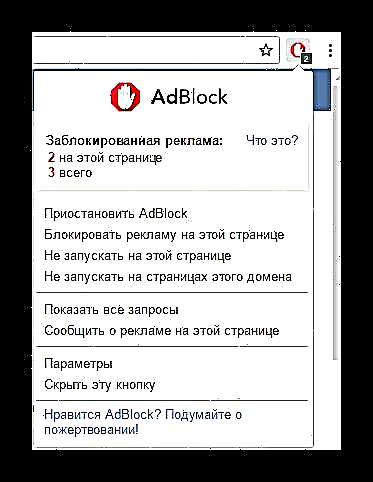
Ochilgan menyu ko'rinishi ishlatilayotgan plagin versiyasiga qarab farq qilishi mumkin. Funktsionallik umuman umuman o'zgarmaydi.



Tavsiya etilgan barcha harakatlar tugagandan so'ng, reklamalarni blokirovka qilish, videoni tekshirish uchun qo'shimchangizni o'chirib qo'ying. Agar yozuv hali ham o'ynashni rad etsa, siz vazifani keyingi echimiga ishonch bilan o'tishingiz mumkin.
Muammo to'liq hal qilinmaguncha, o'chirilgan plaginni yoqmasligingiz tavsiya etiladi.
Shuningdek qarang: AdBlock plaginini qanday o'chirish
Sabab 2: Ishlamaydigan Flash pleer
Internetdagi deyarli har qanday media tarkib Adobe tomonidan Flash Player kabi uchinchi tomon tarkibiy qismiga muhtoj. Brauzer uchun ushbu qo'shimchaning ishlashi tufayli tarkibiy qismning o'zi texnologiyasiga asoslangan pleyerlarda video va audio yozuvlarni ijro etish imkoniyati faollashtirildi.
Zamonaviy brauzerlar, aksariyat hollarda, Flash Player-ning asosiy versiyasi bilan jihozlangan, ammo ko'pincha bu etarli emas.
Tegishli ko'rsatmalarga amal qilib, Flash Player-ni yangilash etarli darajada oson.
- Komponentni o'rnatish uchun rasmiy sahifaga o'ting, ikkinchi ustunni olib tashlang "Qo'shimcha takliflar" tugmasini bosing Endi o'rnating.
- O'rnatish fayli yuklab olinguncha kuting va uni ishga tushiring.
- Yangilash sozlamalarini o'zingiz uchun qulay qilib o'rnating va tugmani bosing "Keyingi".
- Qo'shimcha dastur tugashini kuting.
- Tugmasini bosing Bajarildi va albatta brauzeringizni qayta ishga tushirishni unutmang.


O'rnatish tarkibiy qismlarning ma'lumotlarini asta-sekin yuklab olish orqali amalga oshiriladi, shuning uchun Internet kerak.

Har doim Flash Player-ning so'nggi versiyasini olish uchun avtomatik yangilanishni yoqish tavsiya etiladi.


Xuddi shu texnologiyalar yordamida video tarkibga ega boshqa saytlarda o'rnatilgan komponentning ishlashini qo'shimcha ravishda tekshirishingiz mumkin.
Endi Adobe Flash Player tufayli videolar bilan bog'liq muammolar hal qilindi deb hisoblanadi. Albatta, agar tavsiyalar sizga yordam bermagan bo'lsa, siz boshqa usullarni sinab ko'rishingiz mumkin.
Shuningdek o'qing:
Flash Player-ni qanday yangilash kerak
Flash Player-ni qanday yoqish
Flash Player-ning asosiy muammolari
3-sabab: brauzer bilan bog'liq muammolar
VKontakte veb-saytiga kompyuterdan kiradigan Internet-foydalanuvchilarning aksariyati bitta Internet-brauzerdan foydalanadilar, shuning uchun ular videoni ijro etish muammosi veb-brauzer bilan bevosita bog'liqligini darhol anglamaydilar. Shunday qilib, agar siz bunday muammoga duch kelsangiz, hech qanday sozlamalarni import qilmasdan qo'shimcha brauzerni o'rnatish tavsiya etiladi - faqat tekshirish uchun.
Foydalanuvchilar tomonidan eng ko'p uchraydigan xato avtomatik yangilanishni o'chirib qo'yishdir, buning natijasida brauzer tarkibiy qismlari asta-sekin eskiradi.
O'z vaqtida yangilangan veb-brauzer har qanday media tarkibning barqaror ishlashi uchun juda muhimdir, chunki zamonaviy dasturlarda "VKontakte" ijtimoiy tarmog'ining skriptlari faol ishlaydigan juda ko'p plaginlar mavjud.
Brauzer bilan muammoni hal qilish uchun o'rnatilgan dasturning versiyasini tekshiring va agar kerak bo'lsa, uni yangisini yangilang.
Keshni o'chirish bo'yicha ko'rsatmalar qaysi veb-brauzerdan foydalanganingizga bog'liq. Biz bilan siz brauzeringizni Google Chrome, Opera, Yandex. Va Mozilla Firefox brauzerini qanday qilib so'nggi yangilangan versiyaga to'g'ri yangilashni bilib olishingiz mumkin.

Agar sizda eng so'nggi zamonaviy Internet-brauzer o'rnatilgan bo'lsa, lekin VKontakte-dan bir yoki bir nechta dasturlardagi videolar boshlanmasa, keshda juda ko'p axlat bo'lishi mumkin. Bundan tashqari, Google Chrome, Opera yoki Mazil Firefox bo'lsin, brauzerga qarab, tegishli ko'rsatmalardan biri tufayli bunday arzimas narsadan xalos bo'lishingiz mumkin.
Shuni yodda tutingki, har qanday veb-brauzerda nafaqat keshni, balki brauzer tarixini va, xususan, turli saytlardan saqlangan foydalanuvchi ma'lumotlarini tozalash tavsiya etiladi. Ushbu maqsadlar uchun, shuningdek, Google Chrome, Opera, Mozilla Firefox va Yandex.Browser bilan muammoni hal qilishga yordam beradigan ko'rsatmalar mavjud.
Muayyan ko'rsatmadan batafsil o'rganishingiz mumkin bo'lgan barcha manipulyatsiyalardan so'ng, videolar ishlashi mumkin. Ammo, agar siz ijtimoiy tarmoqda ishlamaydigan video bilan bog'liq muammolarga duch keladigan foydalanuvchilarning kam sonli bo'lsangiz. tarmog'ida texnik uskunalar bilan bog'liq muammolar mavjud, quyidagi ko'rsatmalar faqat sizga tegishli.
Sabab 4: video karta uchun haydovchilar bilan bog'liq muammolar
Bunday holda, butun muammo texnik xususiyatga ega va nafaqat Internet-brauzerga, balki operatsion tizimingizning kerakli qismlariga ham ta'sir qiladi. Bunday nosozlik foydalanuvchilar orasida juda kam uchraydigan holat bo'lib, ko'pincha etarli darajada tez hal qilinadi.
Windows 8.1-dan boshlab Windows 10-ga qadar bo'lgan zamonaviy operatsion tizimlar ko'proq yoki kamroq tegishli drayverlarni mustaqil ravishda tanlash va o'rnatish imkoniyatiga ega.
Ushbu turdagi nosozlik tizim atrofidagi boshqa qator noqulayliklarni keltirib chiqarishi mumkin. Ushbu muammoni hal qilish uchun, birinchi navbatda, qurilma ishlab chiqaruvchisining rasmiy saytidan drayverlarni yuklab olish va o'rnatish orqali videofilmlarning dasturiy ta'minotini yangilash tavsiya etiladi.
Shuningdek o'qing:
Video drayverni to'g'ri versiyasini tanlash
Qanday qilib drayverlarni eng so'nggi versiyasiga yangilash kerak
Ushbu bosqichda VKontakte ijtimoiy tarmog'idagi videolarni tomosha qilish bilan bog'liq barcha muammolar hal qilingan deb hisoblanishi mumkin. Bir yoki boshqa ko'rsatmalarga amal qilib, videolar, albatta, VK.com serverlarining barqaror ishlashini ta'minlashi kerak edi.
Shuni esda tutingki, ba'zi yozuvlar VK saytidan o'chirilishi mumkin, bu odatda videoni tomosha qilayotganda tegishli sarlavha bilan ko'rsatiladi.
Agar biron sababga ko'ra siz hali ham videolarni namoyish qilmasangiz, lekin barcha apparat va dasturiy vositalar barqaror bo'lsa, siz VKontakte-ning texnik yordamiga yozishingiz mumkin. Muammolaringizni hal qilishda sizga omad tilaymiz!
Shuningdek o'qing:
VKontakte videoni qanday o'chirish mumkin
VKontakte-da texnik yordamni qanday yozish kerak











